Mac İnceleme 2022 için iSkysoft PDF Editor Pro
Bu makale bir hakkında bilgi paylaşacak PDF düzenleme aracı PDF’yi Word/Excel’e dönüştürme, birden fazla PDF dosyasını birleştirme, gelişmiş PDF düzenleme, PDF dosyalarını bir parola ile kilitleme ve daha fazlası gibi işlemleri gerçekleştirmenize yardımcı olacak.
PDF, varsayılan bir biçim haline geldi önemli dosyaları paylaş, mevcut sahalar ve çok daha fazlası. Düzenlenebilirlik ve parola koruması vb. açısından esnekliği nedeniyle hayati bir format haline geldi.
Elektronik dijital imza endüstrisi, bilgileri şifrelemek için süreçlerinin bir parçası olarak PDF’yi de kullanır. Dünyada bilgi aktarmanın en kullanışlı biçimlerinden biri olduğunu ve öyle kalacağını söylemeye gerek yok.
PDF üzerinde gerçekleştirmemiz gereken ve harici araçlar gerektiren birçok işlevimiz var. gözden geçiriyoruz iSkysoft PDF Düzenleyici Pro Mac için bugün.
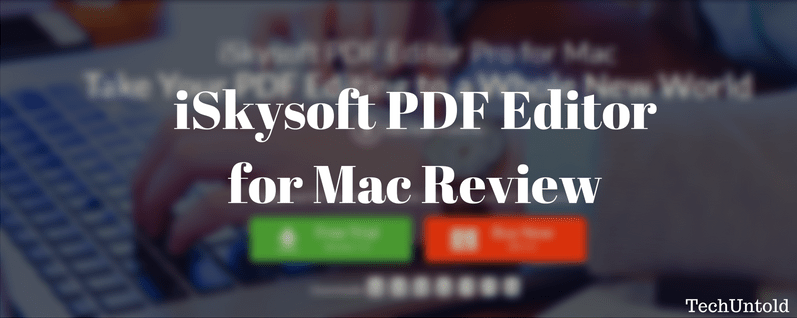
İçerik
iSkysoft PDF Editor Pro İncelemesi
19 MB boyutunda orta büyüklükte bir indirme dosyasıdır. Başlangıç ekranı size bu PDF Dönüştürücü tarafından sağlanan tüm hizmetleri gösterir.
- Düzenle PDF PDF belgelerinizde düzenlemeler yapmanıza yardımcı olur ve yazılıma göre karmaşık düzenlemeler de yapabilirsiniz.
- Convert PDF PDF belgenizi bir Word Dosyasına, bir Excel Dosyasına ve hatta bir PowerPoint Sunumuna dönüştürmenize yardımcı olur.
- PDF oluştur diğer tüm dosya biçimlerini sağlam bir PDF’ye dönüştürmektir.
- Dosyaları Birleştir farklı formatlardaki farklı dosyaları tek bir kapsamlı PDF’de birleştirmek istediğinizde kullanılabilir.
Her seçeneğe ayrıntılı olarak bakalım.
Düzenle PDF
Bu PDF düzenleyici, PDF’nizi güzelleştirmek için bir dizi seçenekle birlikte gelir. Oldukça kapsamlı bir liste ve gerçekten önemli seçenekleri ele almaya çalışacağız.
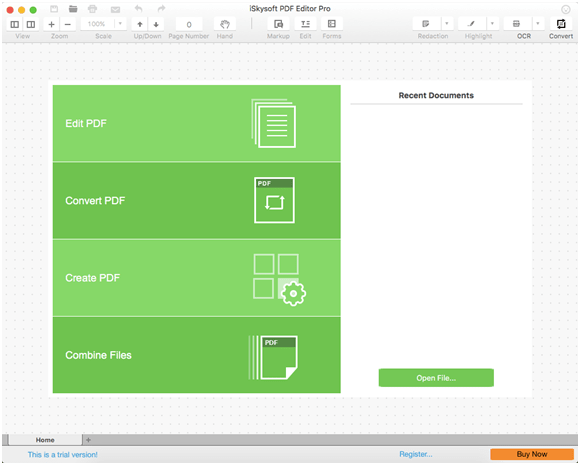
Sayfa Seçeneği
Sayfaları Döndür ve Sil gibi bazı seçenekler oldukça açıklayıcıdır. Sayfaları ayıkla seçeneği, tek bir slaydı veya tüm belgeyi seçtiğiniz bir klasöre çıkarmanıza olanak tanır. Sayfayı değiştir seçeneği, tek bir slaytı başka bir slaytla değiştirmek istediğinizde kullanılabilir. Bu, başka bir belgeden bazı slaytlar almak istediğinizde inanılmaz derecede kullanışlı bir seçenektir ve yepyeni bir slayt oluşturmanız gerekmez.
Dosyaları PDF olarak birleştirmek, bir grup dosyayı birleştirmek ve hepsini tek bir PDF’de bir araya getirmek hakkında ilk başta ele aldığımız şeydir.
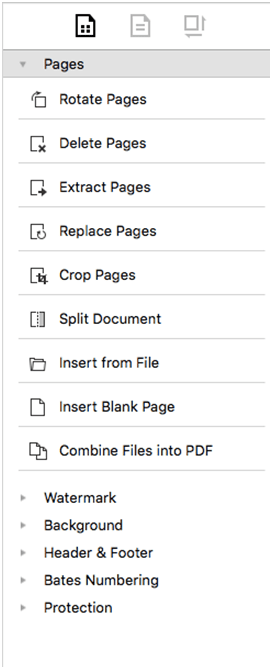
Filigran
Bu araçla PDF’nize filigran eklemek oldukça sorunsuz. İster bir sayfaya isterseniz tüm sayfalara ekleyebilirsiniz. Ayrıca filigran olarak metin veya filigran olarak görüntü eklemeyi de seçebilirsiniz.
Bu, profesyonel belgeler için harikadır.
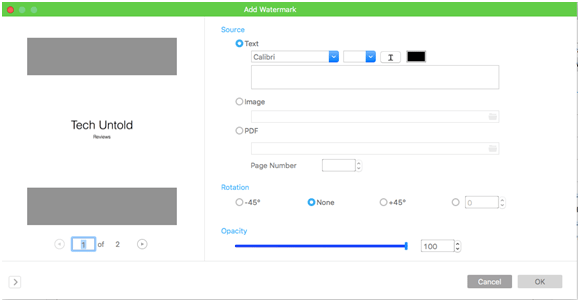
Arka Plan, Üst Bilgi ve Alt Bilgi, Bates Numaralandırma
Bunları anlamak da oldukça basittir. PDF belgesine arka planlar ve üstbilgiler, altbilgiler ekleyebilirsiniz. Bates Numaralandırma, birleştirilmiş kodlara ve sayılara dayalı bir içerik sınıflandırma türüdür. Uygun indeksleme için tıbbi ve yasal alanlarda kullanılır.
koruma
Parola korumalı PDF’ler bir süredir piyasada ve birçok finans kurumu tarafından hassas bilgileri kullanıcılarına elektronik olarak iletmek için kullanılıyor. Bu güvenilir bir iletişim yoludur. Bu araçla, parola korumalı bir PDF oluşturmak son derece kolaydır.
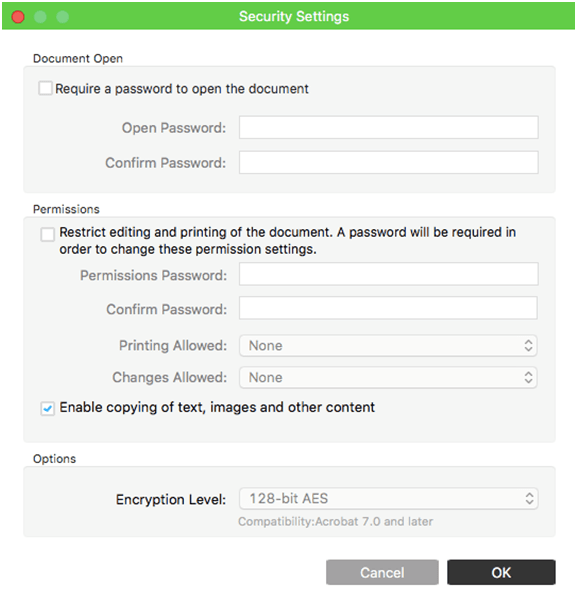
Kendim test ettim ve göründüğü kadar basit ve sorunsuz çalışıyor.
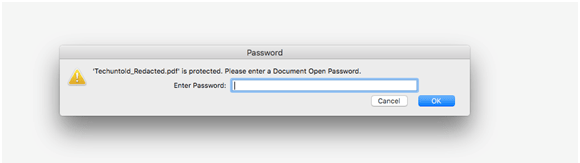
içinde başka seçenekler de var PDF düzenleyin Bölüm.
OCR – Optik Karakter Tanıma
Bu ücretli bir özelliktir ancak kullanışlı bir özelliktir. Taranan PDF’ler için bilgi ve verileri çıkarmak zor olabilir ve OCR burada devreye girer. Taranan tüm bu PDF’ler aranabilir, düzenlenebilir ve kopyalanabilir hale gelir. Çok sayıda taranmış PDF ile çalışan şirketler için bu, sahip olunması gereken bir özelliktir.
Formlar
Formlar, PDF dönüştürücü ile biraz zor. Formlara ulaşmak için Form butonuna tıklayıp Form Moduna geçmeniz gerekmektedir. Bu modda, Metin Alanları, Açılır Menüler, Onay Kutuları vb. için seçenekler içeren küçük bir araç çubuğu görünür.
Bu formları belgenize eklemek için seçeneklerden birine tıklamanız gerekir, seçili hale gelir ve ekrana tıklayın. İnsanların alışık olduğu basit bir sürükle ve bırak arayüzü değil. Her form öğesine işlevsellik eklemek için öğeye çift tıklamanız ve ayarları değiştirmeniz gerekir.
Doldurulan forma ancak Form Modundan çıktığınızda erişebilirsiniz. Bu, Düzenleme Moduna tıklayabileceğiniz ve Canlı forma erişebileceğiniz anlamına gelir.
Formu oluşturduktan sonra butona tıklandığında işlem yapabilirsiniz. Size birçok seçenek sunan düğme özelliklerine bir göz atın.
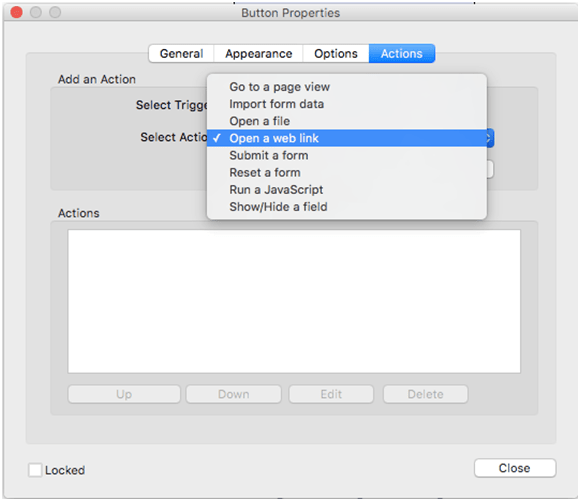
Convert PDF
Her zaman yapabilirken bir Word belgesine bir PDF belgesi ekleyin, her zaman uygun değildir. Bir PDF’yi Word’e veya diğer biçimlere dönüştürebilmek oldukça kullanışlıdır.
Bu aynı zamanda birden çok dosyayı sürükleyip bırakarak kullanıcının tercih ettiği biçimlere dönüştürmeyi içeren basit bir işlemdir.
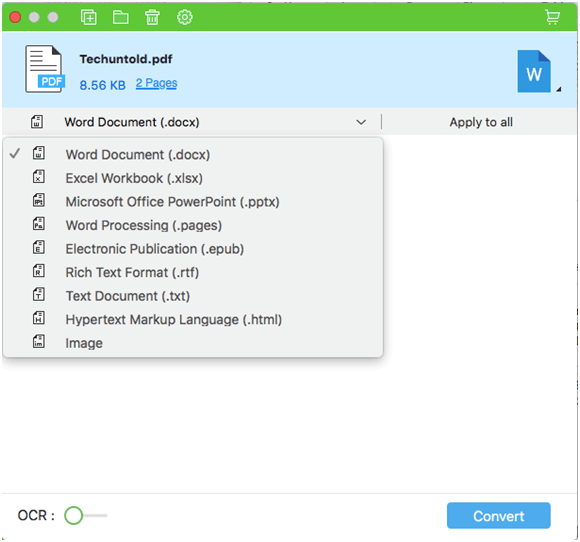
Ne yazık ki, bu görevi gerçekleştirmek için ücretli bir hesaba ihtiyacınız var ve deneme sürümünde çalışmıyor. Ancak bir PDF’nin dönüştürülebileceği biçimler çok kapsamlıdır ve bu işlevler için herhangi bir web sitesine güvenmeniz gerekmez.
PDF oluştur
Bu seçeneğin yardımıyla her şeyden bir PDF oluşturabilirsiniz. Bu seçeneğe erişmek için Dosya -> Oluştur’a tıklamanız gerekir.
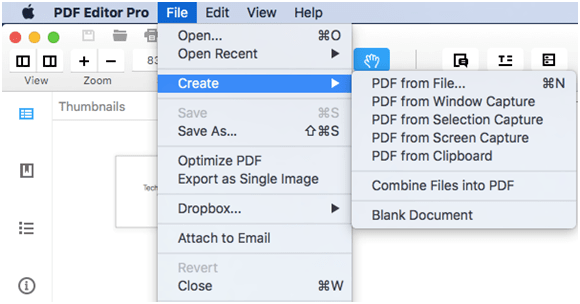
Bilgisayarınızda bulunan dosyalardan veya düzenli olarak kullandığınız diğer seçeneklerden PDF oluşturabilirsiniz.
Seçim Yakalama ve Ekran Yakalama seçeneklerinden PDF’yi denedik ve dürüst olmak gerekirse kullanımı tam olarak anlamadık. Genel olarak, bir yazılım aracılığıyla ekran görüntüsü almanız gerekiyorsa, araç kendini küçültür ve ekran görüntüsünü almak istediğiniz sayfaya erişmenizi sağlar. Bu durumda, bu olmaz ve PDF dönüştürücü aracının içinde kalırsınız, yani yaptığınız herhangi bir ekran görüntüsü veya seçim yakalaması, aracın sınırları içindedir. Bu pek kullanışlı görünmüyor.
PDF’yi birleştirs
Bu özelliklerin sonuncusu ve yine ücretli.
Dosyalara sürükle ve bırak arayüzü ile erişmek kolaydır ve bundan büyük bir PDF dosyası oluşturabilirsiniz. Bu, çalışacak çok sayıda PDF’niz veya PDF’ye dahil etmek istediğiniz çok sayıda görüntünüz olduğunda çok kullanışlıdır.
Bir kullanıcının tüm görüntüleri manuel olarak yapıştırması gerekmez ve bu işlevsellik çok zaman kazandırır.
iSkysoft PDF Düzenleyici İnceleme Özeti
Özetlemek gerekirse, bu araç her şeyi kapsayan bir PDF canavarıdır. Dahil olmak üzere hemen hemen her PDF etkinliğini yapabilirsiniz. meta verileri kaldırma senin doktorundan. Haklı olarak, son derece kullanışlı özellikler ücretli bir sürüm almanızı gerektirir.
Ücretli sürüm şu anda pahalı görünebilir: $ 79, ama bir ömür boyu olduğunu unutmayın. Bu nedenle, ileri düzeyde bir PDF kullanıcısıysanız, bu satın alma kararı vermesi kolay bir karar olmalıdır.
Orada bulunan iSkysoft yazılımına alternatiflerin neler olduğunu öğrenmek istiyorsanız, okuyun en iyi PDF editörleriyle yayınımız.
Umarım iSkysoft PDF editör incelememizi beğenmişsinizdir. Yorumlarda ne düşündüğünüzü bize bildirin!
En son makaleler